Yılda 200 milyon kullanıcıya yardımcı olan zaman kazandıran yazılım ve donanım uzmanlığı. Teknoloji yaşamınızı yükseltmek için nasıl yapılır tavsiyeleri, haberler ve ipuçlarıyla size rehberlik ediyor.
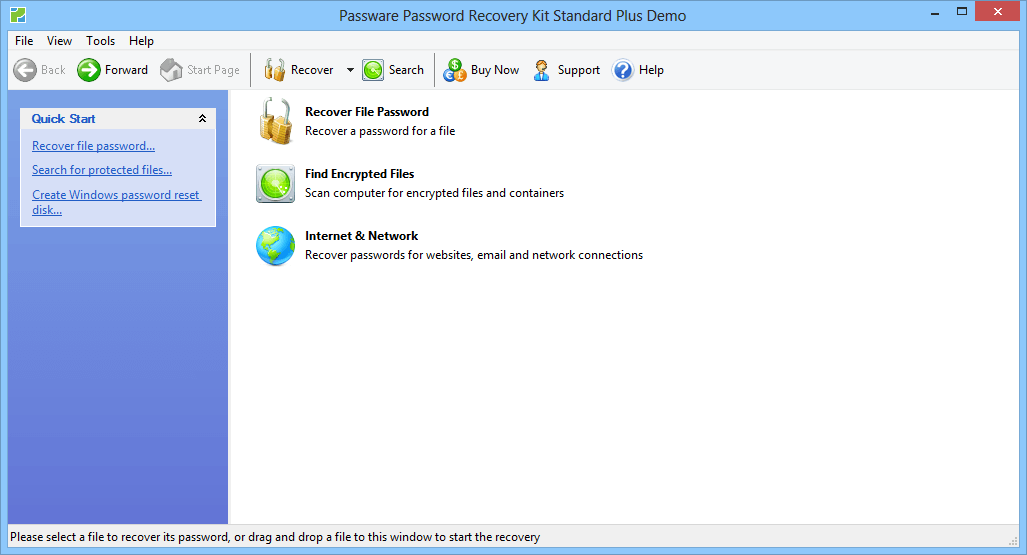
Passware Kit Standard, Windows Server yönetici parolasını sıfırlamanıza yardımcı olabilecek birinci sınıf bir parola kurtarma aracıdır. Çok amaçlı bir araçtır ve Windows Server parola sıfırlamadan daha fazlasını yapabilir.
MS Office belgelerinin şifresini kurtarmak için kullanabilirsiniz, PDF dosyaları, finansal veritabanı, e-posta hesapları, ve 130'dan fazla dosya türü.
Passware Kit Standard, 195 $ gibi dik hissettiriyor, ancak birden fazla amaç için kullanabiliyorsanız, araç fiyatına değer.
Passware Kit Standard, hem CPU hem de Donanım hızlandırmayı destekler ve AMD ve NVIDIA GPU'larla uyumludur.
Hem Yerel hem de Yönetici için Windows Server parolasını sıfırlamak için Parola ISO'sunu kullanarak önyüklenebilir bir CD/USB flash sürücü oluşturmanız gerekir. Önyüklenebilir bir Flash sürücü oluşturduktan sonra, USB sürücüsünü PC'nizin USB bağlantı noktasına takın ve sürücüden önyükleyin.
Sıfırlamak için ekrandaki talimatları izleyin Windows Server parola. Bu kadar. Passware Kit'i kullanarak Windows sunucu parolasını başarıyla kurtardınız.
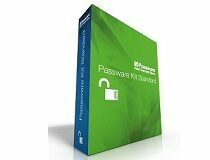
Şifre Kiti Standart
Çok yönlülüğü ileri teknoloji ile birleştiren bir parola sıfırlama yazılımına güvenin!
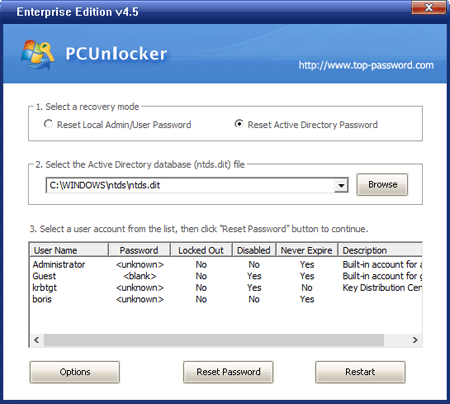
PCUnlocker, Windows yönetici ve kullanıcı hesabı için unutulan parolayı sıfırlamanıza izin veren bir yazılım yardımcı programıdır. Yazılım, PCUnlocker Standard, Professional ve Enterprise olmak üzere üç versiyonda gelir.
Üçünün en ucuzu olan PCUnlocker Standard sürümü, Windows yöneticisini ve kullanıcısını sıfırlamak için iyidir. hesap şifresi, Windows sunucu şifresini sıfırlamak için PCUnlocker Professional sürümünü kullanmanız gerekir. pahalı.
PCUnlocker Professional, standart sürümün tüm özellikleriyle birlikte gelir. Windows Server 2000 – 2016 versiyonu. PCUnlocker Professional'ı kullanmak için PCUnlocker ISO'yu kullanarak önyüklenebilir bir USB sürücü oluşturmak için bir CD / USB flash sürücüye ihtiyacınız vardır.
Önyüklenebilir USB flash sürücüyü bilgisayarınıza takın ve bilgisayarı yeniden başlatın. USB flash sürücüden / CD'den önyükleme yaptığınızdan emin olun. Nasıl yapılacağını bilmiyorsanız, önyükleme sürücüsünü nasıl değiştireceğinizi kontrol edin. BIOS bilgisayarınız için.
PCUnlocker Professional penceresinden kurtarma modunu seçin. Bu durumda, Yerel Yönetici/Kullanıcı Parolasını Sıfırla'yı seçin.
PCUnlocker Professional, Windows Server sürümü için yönetici ve bilgisayarla ilişkili tüm kullanıcı hesaplarını listeleyecektir. Parolasını sıfırlamak istediğiniz hesabı seçin ve Parolayı Sıfırla düğmesine tıklayın.
Parola sıfırlandıktan sonra PCUnlocker Professional penceresini kapatın ve bilgisayarınızı yeniden başlatın. PC'nizde oturum açtıktan sonra Windows Server hesabı için yeni bir parola belirleyebilirsiniz.
⇒ PCUnlocker Professional'ı indirin
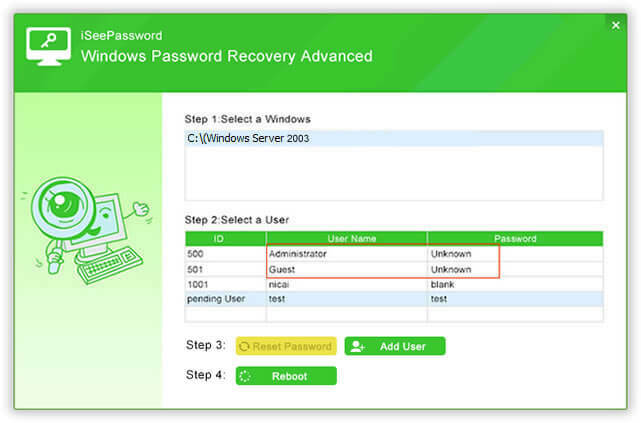
iSeePassword'den Gelişmiş Windows Şifre Kurtarma başka bir Windows Server parola sıfırlama yazılımı değerlendırmek. Yazılım hem Windows hem de Windows Server sürümleriyle uyumludur.
Premium bir yazılımdır ancak sunulan tek bir planı vardır. Aracı kullanarak unutulan veya kaybolan yerel yönetici şifresini anında kolayca sıfırlayabilirsiniz. Ayrıca, Alan adı yöneticisi parolasını kaldırabilir ve gerekirse yeni yönetici hesabı oluşturabilirsiniz.
Windows Password Recovery Advanced'in çalışması, daha önce bahsedilen diğer sıfırlama yazılımlarına benzer. Buradaki tek fark, bu aracın doğrudan arayüzünden bir parola sıfırlama CD/USB flash sürücü oluşturmanıza izin vermesidir.
Parolayı sıfırlamak için Windows Password Recovery Advanced'i herhangi bir bilgisayara indirip yükleyin. Programı çalıştırın ve Flash bellek parola sıfırlama USB flash sürücü veya CD/DVD oluştur seçeneği altında sürücü / CD'yi seçin.
Önyüklenebilir bir flash sürücü oluşturmak için USB Yaz / CD / DVD Yaz düğmesine tıklayın. USB flash sürücüyü çıkarın ve Yönetici parola kilidiyle bilgisayara bağlayın.
Önyükleme sürücüsünü değiştirerek önyüklenebilir USB flash sürücüden önyükleme yaptığınızdan emin olun. BIOS.
Windows Password Recovery Advanced'in çalışmasını bekleyin. Bilgisayarla ilişkili tüm kullanıcı hesaplarını gösterecektir. Sıfırlanacak kullanıcı hesabını seçin ve Parolayı Sıfırla düğmesine tıklayın.
Windows Server parolasını başarıyla sıfırladıktan sonra, önyüklenebilir USB flash sürücü olmadan bilgisayarı yeniden başlatın.
⇒ Windows Şifre Kurtarma Gelişmiş'i İndirin
İşletim sistemi bir iş çözümü olarak kullanıldığından, Windows Server hesabından kilitlenmek korkutucu. Neyse ki, bu listedeki Windows sunucu parola sıfırlama araçlarından biri bu sorunu çözmenize yardımcı olabilir.
Kullanıcı hesabınızı bilgisayar korsanlarına karşı korumak için yalnızca en karmaşık şifreyi kullanmak akıllıca olsa da ve diğer tehditler, tüm şifrelerinizi tek bir yerde düzenlemek için bir şifre yöneticisi kullanmak mantıklıdır. güvenli.
Bu konudaki görüşlerinizi daha fazla duymak istiyoruz, bu yüzden lütfen aşağıdaki bölümde bize bir yorum bırakın.
© Telif Hakkı Windows Raporu 2021. Microsoft ile ilişkili değil


